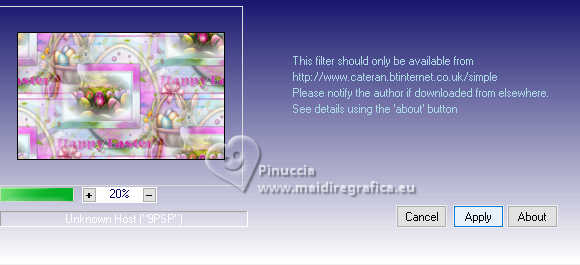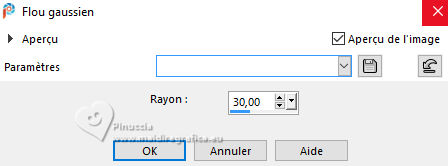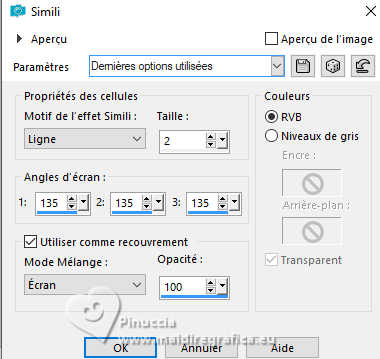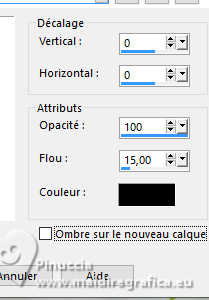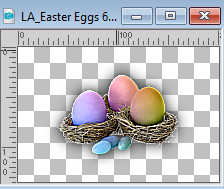|
HAPPY EASTER 2024




Merci beaucoup Bigi pour la permission à traduire tes tutoriels.
Le copyright de ce tutoriel est de LagunaAzul.
Le tutoriel a été réalisé avec PSPX9 et traduit avec PSPX et PSPX2, mais il peut également être exécuté avec les autres versions.
Suivant la version utilisée, vous pouvez obtenir des résultats différents.
Depuis la version X4, la fonction Image>Miroir a été remplacée par Image>Renverser horizontalement,
et Image>Renverser avec Image>Renverser verticalement.
Dans les versions X5 et X6, les fonctions ont été améliorées par la mise à disposition du menu Objets.
Dans la nouvelle version X7 nous avons à nouveau Miroir/Renverser, mais avec nouvelles différences.
Voir les détails à ce sujet ici
Certaines dénominations ont changées entre les versions de PSP.
Les plus frequentes dénominations utilisées:

 La traduction en italien ici La traduction en italien ici
 vos versions ici vos versions ici
Nécessaire pour réaliser ce tutoriel:
Matériel ici
Pour un masque merci Narah.
(les liens des sites des tubeuses ici)
Modules Externes
consulter, si nécessaire, ma section de filtre ici
Filters Unlimited 2.0 ici
Alien Skin Eye Candy 5 Impact - Glass, Perspective Shadow ici
Simple - 4Way Average, Quick Tile ici
Filtres Simple peuvent être utilisés seuls ou importés dans Filters Unlimited.
voir comment le faire ici).
Si un filtre est fourni avec cette icône,  on est obligé à l'importer dans Unlimited on est obligé à l'importer dans Unlimited

N'hésitez pas à changer le mode mélange des calques et leur opacité selon les couleurs utilisées.
Dans les plus récentes versions de PSP, vous ne trouvez pas le dégradé d'avant plan/arrière plan ou Corel_06_029.
Vous pouvez utiliser le dégradé des versions antérieures.
Ici le dossier Dégradés de CorelX.
Placer le preset  dans le dossier du filtre Alien Skin Eye Candy 5 Impact>Settings>Glass. dans le dossier du filtre Alien Skin Eye Candy 5 Impact>Settings>Glass.
En cliquant sur le preset une ou deux fois (selon vos réglages) automatiquement il se placera directement dans le dossier Settings de Alien Skin Eye Candy.
pourquoi un ou deux clic voir ici

Ouvrir les masques dans PSP et les minimiser avec le reste du matériel.
1. Ouvrir LA_SIG 145.
Cette image, qui sera la base de votre travail, n'est pas vide, mais contient les sélections enregistrées sur le canal alpha.
Choisir une des 4 images d'arrière plan (LA_HG...)
pour moi j'ai choisi LA_HG 1 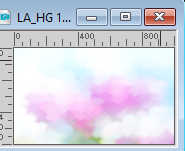
Édition>Copier.
minimiser cette image d'arrière plan: on va s'en servir plus tard
Revenir sur votre travail et Édition>Coller comme nouveau calque.
Calques>Dupliquer.
Image>Miroir>Miroir horizontal (Image>Miroir).
Calques>Nouveau calque de masque>A partir d'une image.
Ouvrir le menu deroulant sous la fenêtre d'origine et vous verrez la liste des images ouvertes.
Sélectionner le masque LA_mask_162

Calques>Fusionner>Fusionner le groupe.
Placer ce calque en mode Multiplier.
Effets>Modules Externes>Simple - 4Way Average.
Cet effet travaille sans fenêtre; résultat

Calques>Dupliquer.
2. Ouvrir le tube LA_Deco 1 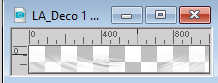
Édition>Copier.
Revenir sur votre travail et Édition>Coller comme nouveau calque.
Effets>Effets d'image>Décalage.
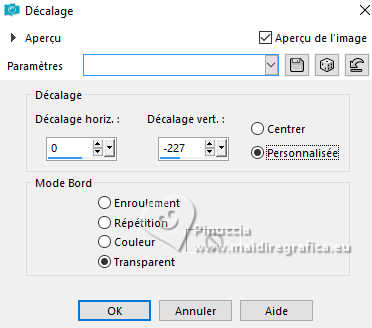
Ouvrir le tube LA_Blue Deco 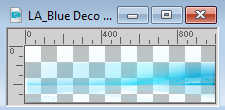
Édition>Copier.
Revenir sur votre travail et Édition>Coller comme nouveau calque.
Placer le calque en mode Assombrir, ou à votre goût.
3. Ouvrir LA_Leaves 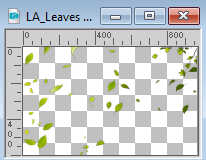
Édition>Copier.
Revenir sur votre travail et Édition>Coller comme nouveau calque.
Effets>Effets d'image>Décalage.
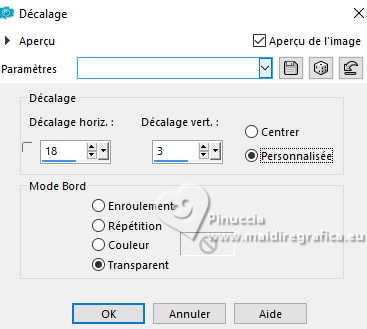
Placer en avant plan la couleur blanche.
Calques>Nouveau calque raster.
Remplir  le calque avec la couleur blanche. le calque avec la couleur blanche.
Calques>Nouveau calque de masque>A partir d'une image.
Ouvrir le menu deroulant sous la fenêtre d'origine
et sélectionner le masque Narah_mask_0878

Calques>Fusionner>Fusionner le groupe.
4. Et maintenant choisir un joli vert clair comme couleur d'arrière plan, pour moi #a7c16f.
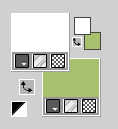
Calques>Nouveau calque raster.
Remplir  le calque avec la couleur d'arrière plan. le calque avec la couleur d'arrière plan.
Calques>Nouveau calque de masque>A partir d'une image.
Ouvrir le menu deroulant sous la fenêtre d'origine
et sélectionner le masque LA_mask_165

Calques>Fusionner>Fusionner le groupe.
Réduire l'opacité de ce calque à 50%.
5. Choisir maintenant un couleur moyen de votre arrière plan,
Cela peut être une couleur assez forte, pour moi #d02ca4.
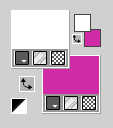
Calques>Nouveau calque raster.
Remplir  le calque avec la couleur d'arrière plan. le calque avec la couleur d'arrière plan.
Calques>Nouveau calque de masque>A partir d'une image.
Ouvrir le menu deroulant sous la fenêtre d'origine
et sélectionner le masque LA_mask 164

Calques>Fusionner>Fusionner le groupe.
Placer ce calque en mode Luminance et réduire l'opacité à 50%.

Ouvrir le cadre LA_Egg Frame 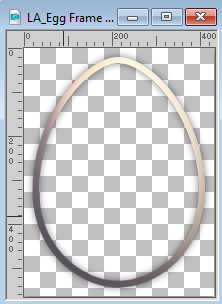
Édition>Copier.
Revenir sur votre travail et Édition>Coller comme nouveau calque.
6. Calques>Nouveau calque raster.
Sélections>Charger/Enregistrer une sélection>Charger à partir d'un canal alpha.
La sélection Auswahl #1 est déjà disponible.
On doit seulement cliquer sur Charger.
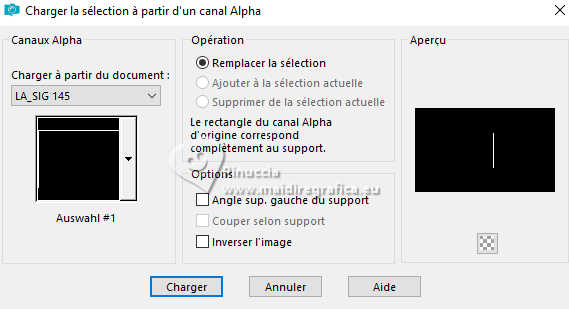
Remplir  la sélection avec la couleur blanche d'avant plan. la sélection avec la couleur blanche d'avant plan.
Ne pas hésiter à enlarger bien l'image pour remplir le très petit bord.
Sélections>Désélectionner tout.
Sélections>Charger/Enregistrer une sélection>Charger à partir d'un canal alpha.
Ouvrir le menu de sélections et charger la sélection Auswahl #2.
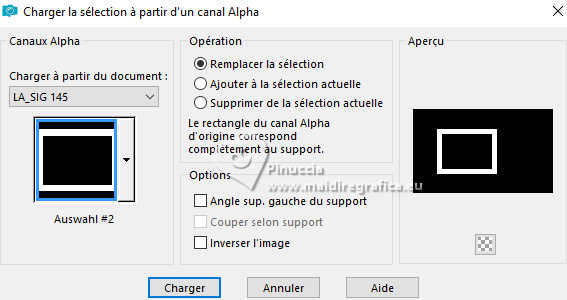
Activer à nouveau l'image d'arrière plan minimisée à l'étape 1.
Édition>Copier.
Revenir sur votre travail et Édition>Coller comme nouveau calque.
Positionner  bien l'image sur la sélection, bien l'image sur la sélection,
pour laisser visible la partie que vous préferez.

Sélections>Inverser.
Presser CANC sur le clavier 
Sélections>Désélectionner tout.
Calques>Dupliquer.
Placer ce calque en mode Multiplier.
Calques>Fusionner>Fusionner le calque de dessous.
Calques>Agencer>Déplacer vers le bas.
Effets>Effets 3D>Ombre portée, couleur noire.

7. Calques>Nouveau calque raster.
Sélections>Charger/Enregistrer une sélection>Charger à partir d'un canal alpha.
Ouvrir le menu de sélections et charger la sélection Auswahl #3.
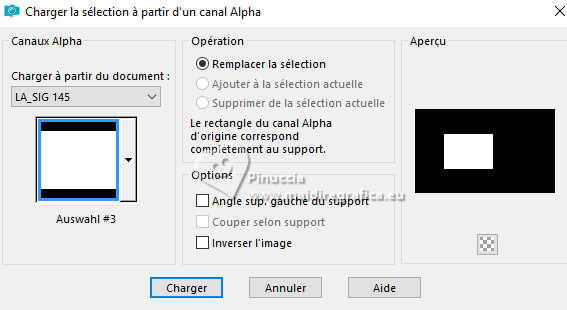
Édition>Coller dans la sélection (l'image d'arrière plan est toujours en mémoire).
Réglage>Flou>Flou radial.
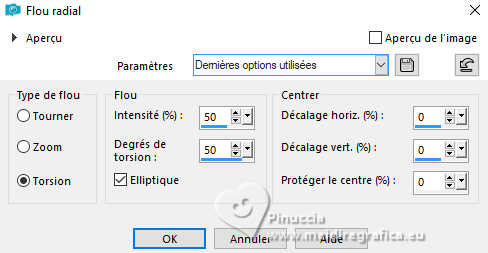
Garder sélectionné.
Calques>Nouveau calque raster.
Choisir une des LA_Image Frame..., pour moi 
Édition>Copier.
Revenir sur votre travail et Édition>Coller dans la sélection.
Calques>Nouveau calque raster.
Effets>Effets 3D>Découpe.
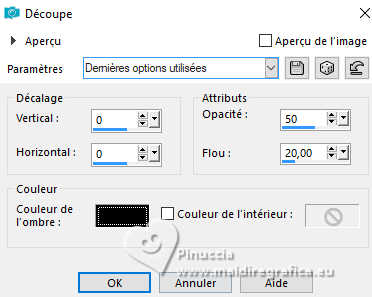
Sélections>Désélectionner tout.
Vous positionner sur le calque du haut de la pile.
8. Ouvrir un des tubes LA_Basket..., pour moi 
Édition>Copier.
Revenir sur votre travail et Édition>Coller comme nouveau calque.
Déplacer  le tube en bas à droite. le tube en bas à droite.

Effets>Effets 3D>Ombre portée, couleur noire.

Ouvrir maintenant un des tubes LA_Bunny..., pour moi 
Édition>Copier.
Revenir sur votre travail et Édition>Coller comme nouveau calque.
Déplacer  le tube à droite. le tube à droite.

Effets>Effets 3D>Ombre portée, comme précédemment.
9. Choisir une fleur des tubes LA_Flower... pour moi 
Édition>Copier.
Revenir sur votre travail et Édition>Coller comme nouveau calque.
Déplacer  le tube à gauche. le tube à gauche.

10. Choisir un des papillons singles, pour moi 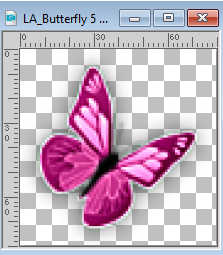
Édition>Copier.
Revenir sur votre travail et Édition>Coller comme nouveau calque.
Déplacer  le papillon à votre goût. le papillon à votre goût.
Choisir un ou deux des autres papillons, pour moi 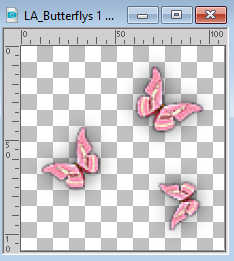 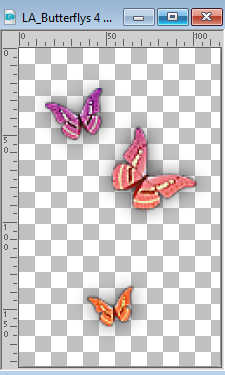
Édition>Copier.
Revenir sur votre travail et Édition>Coller comme nouveau calque.
et positionner  les papillons à votre goût. les papillons à votre goût.

11. Avec les dernières couleurs
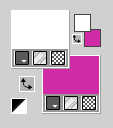
préparer en avant plan un dégradé de premier plan/arrière plan, style Halo.
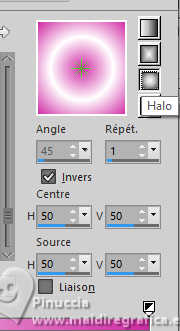
Calques>Nouveau calque raster.
Sélections>Charger/Enregistrer une sélection>Charger à partir d'un canal alpha.
Ouvrir le menu de sélections et charger la sélection Auswhal #4
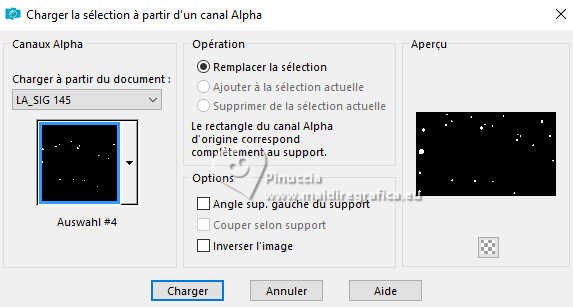
Remplir  la sélection du dégradé. la sélection du dégradé.
Effets>Modules Externes>Alien Skin Eye Candy 5 Impact - Glass.
Sélectionner le preset LA_Glass 21 et ok.
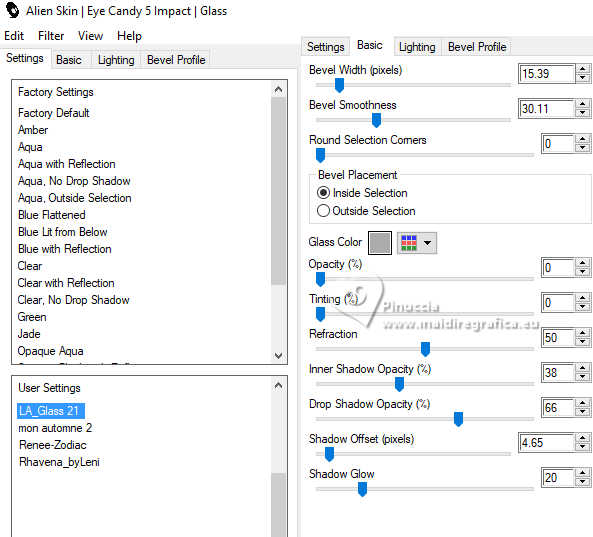
Sélections>Désélectionner tout.
12. Fermer la couleur d'avant plan.
Activer l'outil Texte  font Bastro, font Bastro,
règler la taille selon le texte et la version de PSP.

Écrire le teste.
Calques>Convertir en calque raster.
si vous écrivez le texte en française Joyeuses Pâques
pour écrire la â, tenir enfoncée la touche alt et digiter 0226.
Effets>Effets 3D>Ombre portée, couleur blanche.

Répéter Ombre portée, avec la couleur noire.
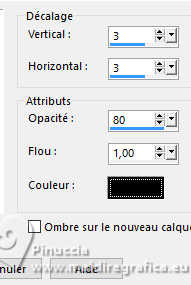
Répéter encore une fois Ombre portée, mais avec votre couleur d'arrière plan.
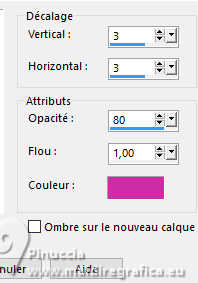
13. Image>Ajouter des bordures, 2 pixels, symétrique, couleur d'arrière plan.
Image>Ajouter des bordures, 2 pixels, symétrique, couleur blanche.
Image>Ajouter des bordures, 2 pixels, symétrique, couleur d'arrière plan.
Image>Ajouter des bordures, 10 pixels, symétrique, couleur blanche.
Activer l'outil Baguette magique  tolérance et progressivité 0, tolérance et progressivité 0,
et cliquer dans le dernier bord pour le sélectionner.
Effets>Modules Externes>Simple - Quick Tile
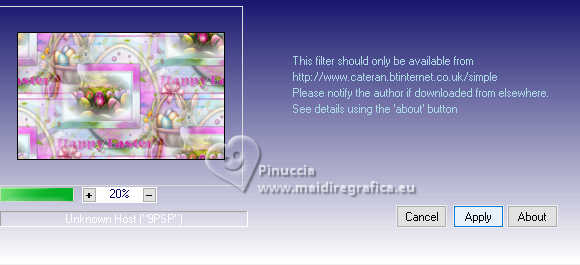
Réglage>Flou>Flou gaussien - rayon 30.
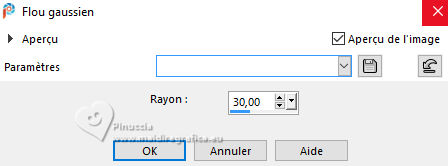
Effets>Effets artistiques>Simili.
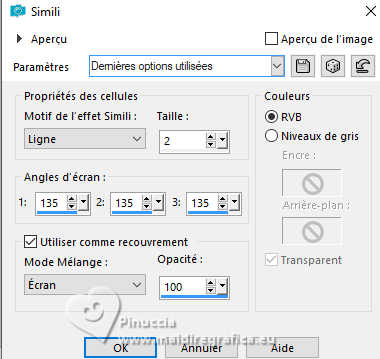
Sélections>Inverser.
EffetsEffets 3D>Ombre portée, couleur noire.
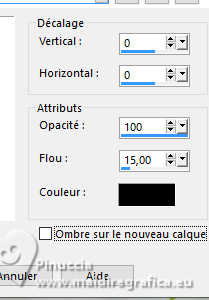
Sélections>Désélectionner tout.
14. Image>Ajouter des bordures, 2 pixels, symétrique, couleur d'arrière plan.
Image>Ajouter des bordures, 2 pixels, symétrique, couleur blanche.
Image>Ajouter des bordures, 2 pixels, symétrique, couleur d'arrière plan.
Image>Ajouter des bordures, 45 pixels, symétrique, couleur blanche.
Sélectionner ce bord avec votre Baguette magique 
Sélections>Inverser.
Effets>Effets 3D>Ombre portée, comme précédemment.
Sélections>Désélectionner tout.
Ouvrir LA_Deco 2 
Édition>Copier.
Revenir sur votre travail et Édition>Coller comme nouveau calque.
Déplacer  le texte en bas à droite, sur le bord blanc. le texte en bas à droite, sur le bord blanc.
Ouvrir un des tubes LA_Easter Eggs..., pour moi 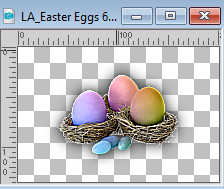
Édition>Copier.
Revenir sur votre travail et Édition>Coller comme nouveau calque.
Déplacer  le tube dans le coin en bas à gauche. le tube dans le coin en bas à gauche.
Image>Ajouter des bordures, 2 pixels, symétrique, couleur d'arrière plan.
Signer votre travail et enregistrer en jpg.

Si vous avez des problèmes, ou des doutes, ou vous trouvez un link modifié, ou seulement pour me dire que ce tutoriel vous a plu, vous pouvez m'écrire.
20 Mars 2024

|






 La traduction en italien
La traduction en italien  vos versions
vos versions 

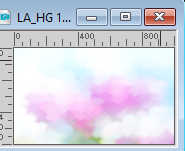


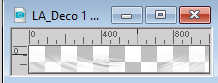
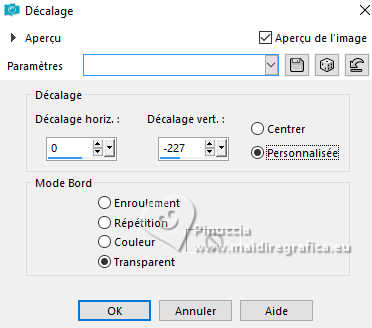
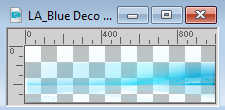
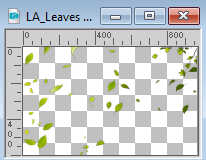
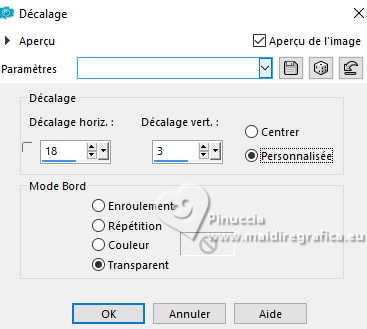
 le calque avec la couleur blanche.
le calque avec la couleur blanche.
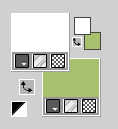

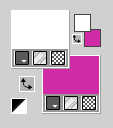


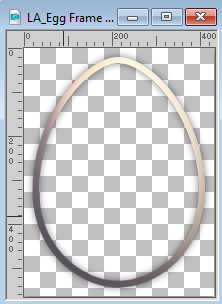
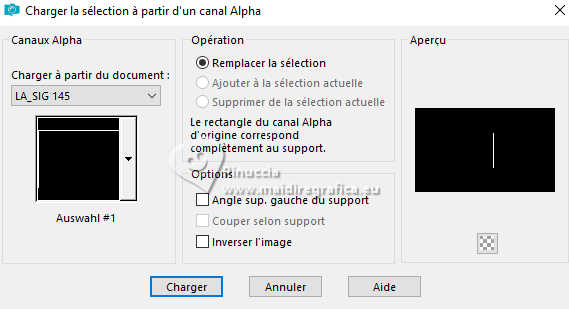
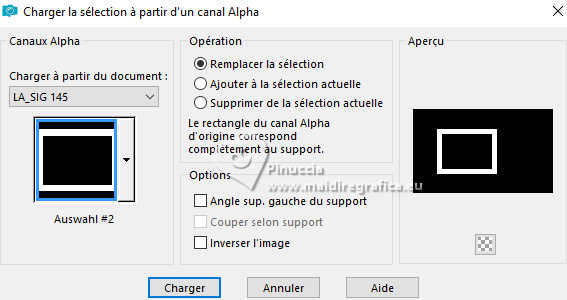
 bien l'image sur la sélection,
bien l'image sur la sélection,


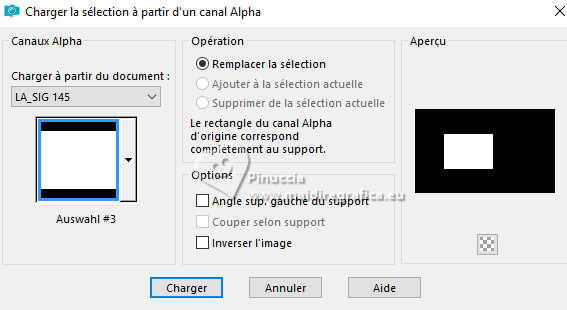
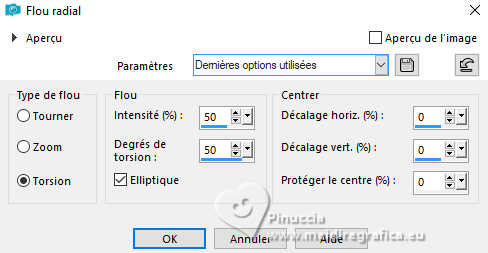

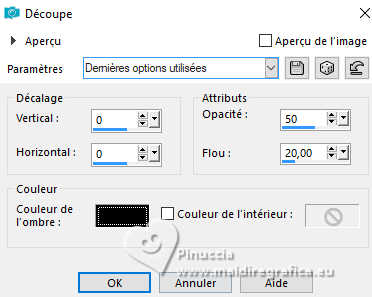







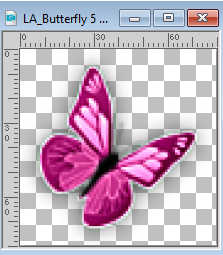
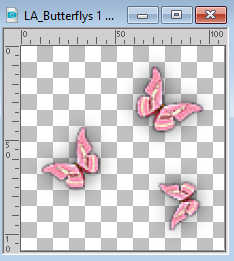
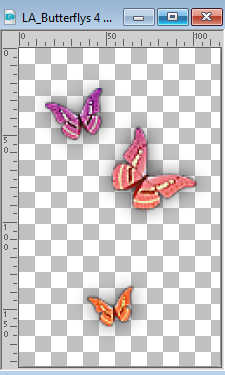

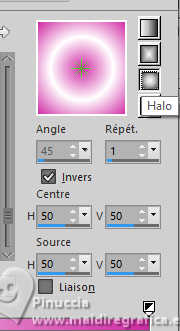
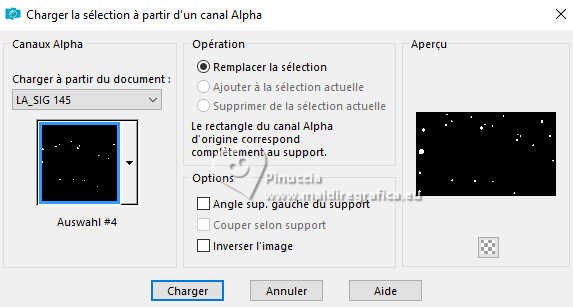
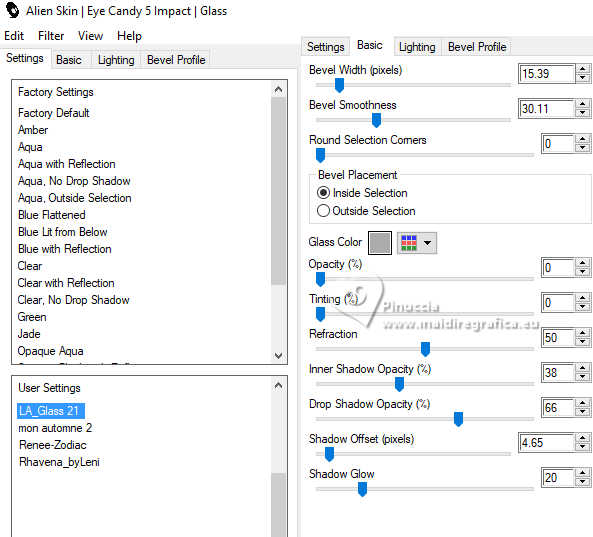
 font Bastro,
font Bastro,

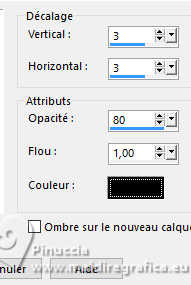
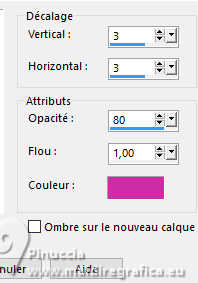
 tolérance et progressivité 0,
tolérance et progressivité 0,